皆さん、こんにちは。ナガイです。
2週間遅れの梅雨もまいりまして、より過ごしにくい日々になりました。
さて、本日は、前回ご紹介したフローの機能を使って具体的にAPI設定していく方法をご紹介したいと思います。フローの機能についてイメージがついていない方は、ぜひ前回の記事を一読いただけると嬉しいです。

本ページは、私、ナガイが案件を通し、SalesforceとkintoneをAPI連携した際の手順をご紹介しているものの一部となります。全体像を把握したい方は、全体の流れをまとめたものがありますのでこちらをご確認ください。

フローでAPI連携するための設定の流れ
フローでAPI連携を実現するために、どのような設定の流れで進めればよいのかをまとめました。おおよそ以下のようになります。
【API連携するための設定流れ】
- 新規フロー作成
- 開始要素の作成
- アクション要素の作成
- 割り当て要素の作成
新規フロー作成
Salesforce設定画面から新規フローを作成します。
フローの名前やフローの種類を選択し、フローの枠組みを決めます。
モノを配送するときをイメージするとわかりやすいのですが、モノを送るための段ボールを準備する段階です。

開始要素の作成
開始要素とは、フローをスタートする際のルールを設定するものです。具体的には、フローがスタートするきっかけ(トリガー)や反対にスタートしない条件を決めます。
今回のAPI連携では、レコードが新規作成された場合、更新された場合にスタートし、かつ、レコードの値が1つも更新されなかった場合はスタートしないという条件を設定します。
より詳細な手順は以下をご参照ください。
モノの配送では、配送作業を開始するための条件を定めるというところでしょうか。

アクション要素の作成
アクション要素とは、アクション要素にたどり着いたときに外部のサービスへの連携を行う要素です。
この手順の前にあらかじめ作成していた指定ログイン情報などを設定することで、kintoneとの通信を実現します。
詳細な手順は以下をご参照ください。
モノの配送で例えれば、送り先の伝票(指定ログイン情報)を貼り付けて伝票の住所に対して段ボールを送ってしまう作業をする要素になります。
割り当て要素の作成
割り当て要素を使うことで、外部サービスに対して何を連携するのかを定めることができます。
モノの配送で例えれば、段ボールの中身を詰める作業ですね。
【TIPS:なぜ割り当て要素よりアクション要素を先に作成するのか】
今までの解説をよくご覧になった方はお気づきかもしれませんが、フローの処理の流れからすると、スタート要素→割り当て要素→アクション要素に設定するのが、良い気がします。
ただ、このフローの仕様に落とし穴があります。割り当て要素で設定するための値が、アクション要素を設定しなければ表示されないのです!
これが、フローでのAPI連携をより分かりにくくしているんじゃないかと個人的には思っていますが、そういう仕様ということで納得していく必要があります笑
私が失敗したエラーまとめ
この章では、フロー作成をしていた私に降りかかったエラーをまとめました。
おそらく、同じようなエラーが表示されることもあると思いますので、エンジニアの皆さんの解決に役立てば幸いです。
随時更新予定ですので、しばしお待ちください。
作成終了!次の工程へ!
ここまでたどり着いた皆さん、お疲れ様です。
いよいよ、最後の工程になります。最後は、レコード削除した際の振る舞いを設定していきます。
こちらを参考に設定を完遂してみてください!
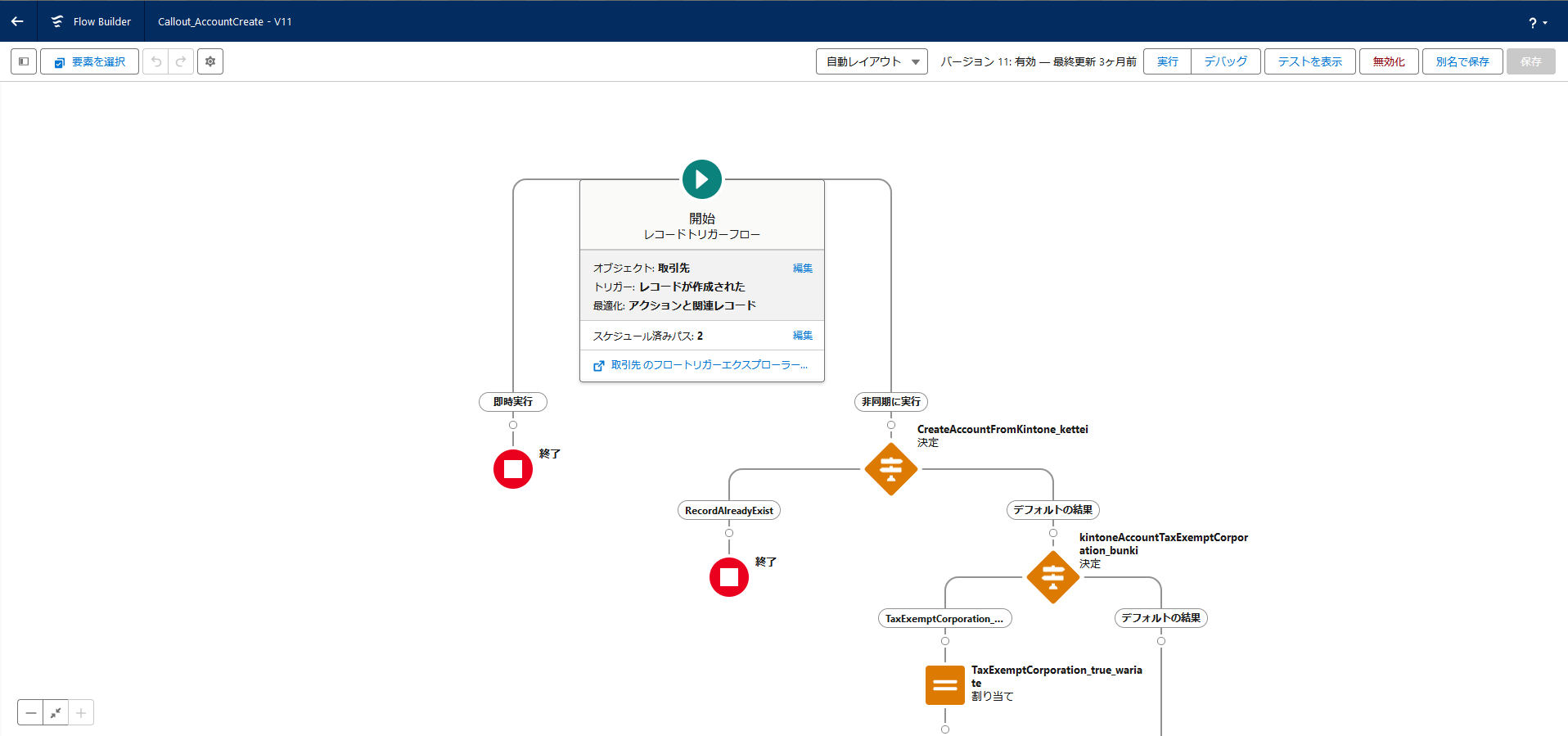
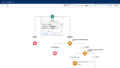
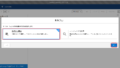
コメント